La mise à jour de Windows 10 Creators est simplement conçue pour le Surface Book, lorsque vous consultez la liste des fonctionnalités. Mais il s'avère que toutes ces nouveautés sont en fait trop importantes pour certains appareils Surface Book. À savoir, nous avons vu quelques rapports sur la surchauffe du Surface Book après l'installation de la mise à jour Creators..
Cela ne devrait pas être un problème répandu, car le Surface Book est un appareil assez bien conçu, mais il peut y avoir des cas ici et là. Puisque nous parlons de problèmes de surchauffe après l'installation de la mise à jour des créateurs, nous n'allons pas mentionner les causes externes, comme un sac inapproprié, dans cet article. Nous allons nous concentrer uniquement sur les fonctionnalités du système.
Malheureusement, nous n'avons trouvé aucune solution de contournement spécifiquement liée aux fonctionnalités de Creators Update. Donc, nous devrons travailler avec ce qui a. Découvrez les solutions ci-dessous.
Surface Book surchauffe après l'installation de Windows 10 Creators Update
Éteignez Cortana
Il existe une opinion largement répandue (bien que non confirmée par Microsoft) selon laquelle Cortana provoque des problèmes de surchauffe dans le Surface Book. Du moins, c'était le cas dans la mise à jour anniversaire. Et l'assistant virtuel de Microsoft a en effet reçu quelques modifications avec la dernière mise à jour. Donc, jusqu'à ce que vous trouviez une solution plus fiable, vous pouvez éteindre Cortana.
Étant donné que Cortana est une fonctionnalité intégrée de Windows 10, sa désactivation n'est pas une promenade dans le parc pour un utilisateur moyen. Nous allons donc vous guider tout au long du processus. Voici exactement ce que vous devez faire:
- Accédez à Rechercher, tapez regedit et ouvrez l'éditeur de registre
- Accédez au chemin suivant: KEY_LOCAL_MACHINE \ SOFTWARE \ Policies \ Microsoft \ Windows \ Windows Search
- Si vous ne trouvez pas le Recherche Windows et il manque à de nombreux ordinateurs, vous pouvez en créer un vous-même. Voici comment procéder:
- Cliquez avec le bouton droit sur les fenêtres dossier et choisissez Nouveau > Clé
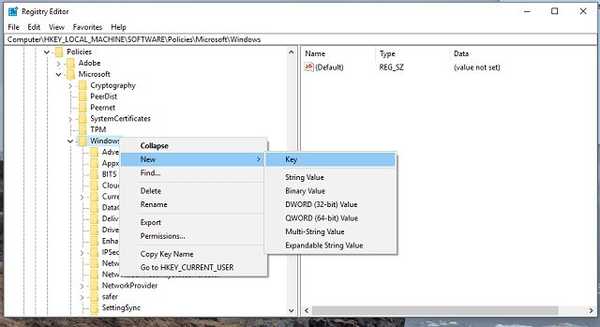
- Nomme le Recherche Windows
- Cliquez avec le bouton droit sur le dossier de recherche Windows et accédez à Nouveau> DWORD (valeur 32 bits)
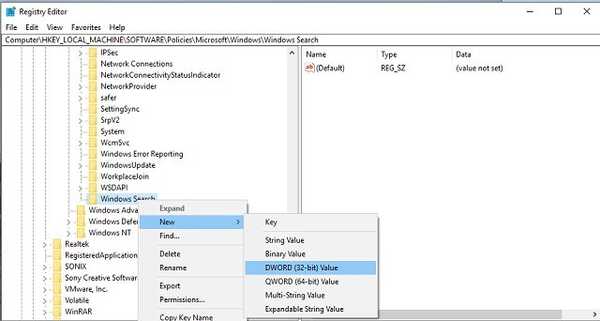
- Nomme le AllowCortana
- Cliquez avec le bouton droit sur les fenêtres dossier et choisissez Nouveau > Clé
- Maintenant, double-cliquez AllowCortana, et définissez sa valeur sur 0
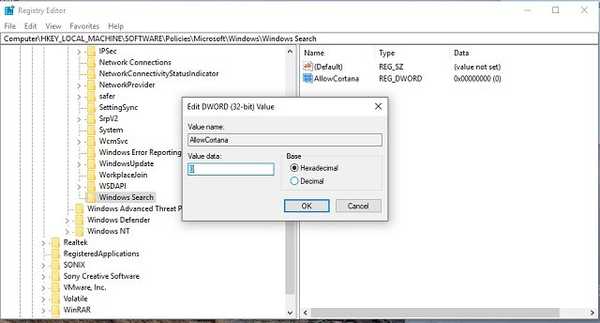
- Enregistrez les modifications et redémarrez votre ordinateur
Après avoir redémarré votre ordinateur, vous vous retrouverez uniquement avec Windows Search, car Cortana sera désactivé. Il existe également un moyen de désactiver Cortana via l'éditeur de stratégie de groupe, mais certains rapports suggèrent que ce n'est pas une si bonne idée dans la mise à jour des créateurs. Donc, notre conseil est de jouer la sécurité avec le tweak de l'éditeur de registre.
Vous pouvez réactiver Cortana à tout moment en modifiant AllowCortanavaleur de 1.
Modifier les paramètres d'alimentation
Il existe une autre solution de contournement possible pour les problèmes de surchauffe du Surface Book. Cette solution s'applique si votre Surface Book surchauffe alors qu'il est censé être en mode veille. Pour résoudre ce problème, vous devez modifier le Sur batterie, restez connecté au Wi-Fi pendant que vous êtesp paramètre dans l'application Paramètres de Windows 10.
Voici exactement ce que vous devez faire:
- Ouvrez l'application Paramètres
- Accédez à Système> Alimentation et veille
- Trouvez le modifier le Sur batterie, restez connecté au Wi-Fi pendant que vous dormez option et désactivez-la
C'est à peu près tout, nous espérons certainement qu'au moins l'une de ces solutions vous a aidé à résoudre le problème de surchauffe de votre Surface Book. D'un autre côté, si aucune des solutions n'a fonctionné, assurez-vous que le coupable du problème ne soit pas des facteurs externes, comme nous l'avons mentionné ci-dessus..
Si vous avez des commentaires, des questions ou des suggestions, n'hésitez pas à nous le faire savoir dans les commentaires.
HISTOIRES CONNEXES QUE VOUS DEVEZ CONSULTER:
- Correction: impossible de détacher le Surface Book du clavier
- Correction: la souris saute sur Surface Pro 4
- Correction: problème de gradation de l'écran Surface Pro 4
- Comment supprimer toutes les données d'une tablette Surface ou d'un PC
- livre de surface
- mise à jour des créateurs de windows 10
 Friendoffriends
Friendoffriends
![Surface Book surchauffe après l'installation de Windows 10 Creators Update [Correctif]](https://friend-of-friends.com/storage/img/images/surface-book-overheats-after-installing-windows-10-creators-update-[fix]_4.jpg)


